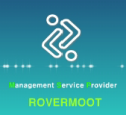무료백신 MSE(Microsoft Security Essentials) #6. 설정
2010. 11. 24. 11:00설정 탭에서는 예약 검사와 같이 다양한 옵션을 설정할 수 있습니다.
1. 예약 검사 - 수동 검사는 사용자가 직접 컴퓨터에서 조작해야 하는 불편함이 있습니다. 이러한 경우에 예약 작업으로 걸어 두면 보다 편리하게 검사를 진행할 수 있습니다.

매일 검사하거나 특정 요일을 지정할 수 있으며, 또한 검사 시각과 검사 유형도 지정할 수 있습니다.
또한, 예약 검사를 하기 전에 최신 바이러스 데이터베이스를 보유하고 있는지 확인하는 옵션도 있습니다. 따라서, 위 화면과 같이 체크박스는 모두 그대로 둔 상태에서 요일, 시간, 검사 유형 정도만 변경하고 변경 내용 저장 버튼을 클릭하는 것이 좋습니다.
2. 기본 조치 - MSE에서 실시간 또는 수동 검사를 하는 동안에 발견된 악성 코드를 처리하는 기본적인 방향을 제시합니다. 특히, MSE 자체의 분석 결과 위험도를 분류하여 적절한 조치 방법을 제시하게 되며, 기본적으로는 사용자에게 묻는 형태입니다.

다시 한번 언급하지만 가급적 제거를 하기 보다는 격리하는 것이 좋다는 점입니다
조치 방법에 대한 자세한 사항은 아래 링크에 있는 영문자료를 참고하시기 바랍니다.
3. 실시간 보호 - 인터넷 서핑을 하거나, USB 메모리 스틱을 USB 포트에 끼우는 경우에는 실제 사용자가 바이러스 검사를 하기 전까지는 알수가 없습니다. 실시간 보호 기능은 파일 I/O가 발생하는 시점에 먼저 검사를 하게 되는 기능으로, 아쉽게도 파일에 대한 실시간 보호 기능만 제공합니다. 새로 출시할 MSE v2.0에서는 인터넷 트래픽까지 실시간 보호의 범주에 포함된다고 알려지고 있습니다.

가급적 실시간 보호 설정은 위의 화면과 동일하게 사용하는 것이 좋습니다.
4. 제외된 파일 및 위치 - 수동 검사시에는 컴퓨터에 있는 폴더 및 파일을 모두 검사하게 됩니다. 하지만, 만약 MP3 파일이나 영화 파일은 감염될 수 없습니다. 따라서, 이런 파일을 정리하여 보관하는 경우에는 제외된 파일로 지정해 놓으면 수동 검사할 때에 검사 시간을 절약할 수 있습니다.

5. 제외된 파일 형식 - 그림 파일(*.jpg, *.bmp 등등), 음악파일(*.mp3 등등), 영화파일(*.mov 등등) 등은 바이러스에 감염될 확률이 거의 적기 때문에 파일을 제외해 두면 나중에 검사할 때에 시간이 절약됩니다.

6. 제외된 프로세스 - 제외된 파일 형식과 거의 유사하지만, 이 부분에서는 실행 파일(.cmd, .bat, .pif 등등)의 경로를 지정하여 이 파일에 대한 검사를 제외하는 기능입니다. 보통 오진의 경우에 사용하긴 하지만, 가급적 이 기능을 사용하지 않는 것이 좋습니다.

7. 고급

고급에서 설정하는 사항은 다음과 같습니다.
8. Microsoft SpyNet - 이 프로그램은 인터넷 상에 악성 파일을 수집하는 커뮤니티에 어떤 정보를 제공할지 설정합니다. 보통 기본 회원으로 선택해 두는 것이 편리합니다.

지금까지 설정 탭에 대해 설명했습니다. 간단히 있는 그대로 사용한다고 보시는 편이 나을 것으로 생각됩니다.
감사합니다.
1. 예약 검사 - 수동 검사는 사용자가 직접 컴퓨터에서 조작해야 하는 불편함이 있습니다. 이러한 경우에 예약 작업으로 걸어 두면 보다 편리하게 검사를 진행할 수 있습니다.

매일 검사하거나 특정 요일을 지정할 수 있으며, 또한 검사 시각과 검사 유형도 지정할 수 있습니다.
또한, 예약 검사를 하기 전에 최신 바이러스 데이터베이스를 보유하고 있는지 확인하는 옵션도 있습니다. 따라서, 위 화면과 같이 체크박스는 모두 그대로 둔 상태에서 요일, 시간, 검사 유형 정도만 변경하고 변경 내용 저장 버튼을 클릭하는 것이 좋습니다.
2. 기본 조치 - MSE에서 실시간 또는 수동 검사를 하는 동안에 발견된 악성 코드를 처리하는 기본적인 방향을 제시합니다. 특히, MSE 자체의 분석 결과 위험도를 분류하여 적절한 조치 방법을 제시하게 되며, 기본적으로는 사용자에게 묻는 형태입니다.

다시 한번 언급하지만 가급적 제거를 하기 보다는 격리하는 것이 좋다는 점입니다
조치 방법에 대한 자세한 사항은 아래 링크에 있는 영문자료를 참고하시기 바랍니다.
3. 실시간 보호 - 인터넷 서핑을 하거나, USB 메모리 스틱을 USB 포트에 끼우는 경우에는 실제 사용자가 바이러스 검사를 하기 전까지는 알수가 없습니다. 실시간 보호 기능은 파일 I/O가 발생하는 시점에 먼저 검사를 하게 되는 기능으로, 아쉽게도 파일에 대한 실시간 보호 기능만 제공합니다. 새로 출시할 MSE v2.0에서는 인터넷 트래픽까지 실시간 보호의 범주에 포함된다고 알려지고 있습니다.

가급적 실시간 보호 설정은 위의 화면과 동일하게 사용하는 것이 좋습니다.
4. 제외된 파일 및 위치 - 수동 검사시에는 컴퓨터에 있는 폴더 및 파일을 모두 검사하게 됩니다. 하지만, 만약 MP3 파일이나 영화 파일은 감염될 수 없습니다. 따라서, 이런 파일을 정리하여 보관하는 경우에는 제외된 파일로 지정해 놓으면 수동 검사할 때에 검사 시간을 절약할 수 있습니다.

5. 제외된 파일 형식 - 그림 파일(*.jpg, *.bmp 등등), 음악파일(*.mp3 등등), 영화파일(*.mov 등등) 등은 바이러스에 감염될 확률이 거의 적기 때문에 파일을 제외해 두면 나중에 검사할 때에 시간이 절약됩니다.

6. 제외된 프로세스 - 제외된 파일 형식과 거의 유사하지만, 이 부분에서는 실행 파일(.cmd, .bat, .pif 등등)의 경로를 지정하여 이 파일에 대한 검사를 제외하는 기능입니다. 보통 오진의 경우에 사용하긴 하지만, 가급적 이 기능을 사용하지 않는 것이 좋습니다.

7. 고급

고급에서 설정하는 사항은 다음과 같습니다.
- 보관 파일 검사 - 압축되어 있는 파일(.ZIP, .CAB)의 내부에 있는 파일들을 풀어서 검사합니다. 하지만, 알집과 같이 널리 알려지지 않은 압축은 지원하지 않습니다.
- 이동식 드라이브 검사 - USB 메모리 스틱과 같은 보조 메모리를 검사합니다. 최근 USB를 통해 오토런 바이러스가 아주 기승을 부리고 있으므로 반드시 사용하는 것이 좋습니다.
- 시스템 복원 지점 만들기 - 윈도우 XP부터는 시스템 복원 기능을 제공합니다. 이 기능을 통해 손상되기 전의 환경으로 되돌릴 수 있습니다. 하지만, MSE에서는 이 기능을 켜는 순간 기존에 만약 바이러스가 있는 경우라면 복원 지점에 남아있게 되므로, 나중에 복구하게 되면 바이러스가 다시 살아나게 됩니다. 따라서 가급적 이 옵션은 꺼야 합니다.
- 모든 사용자가 전체 기록 결과를 볼 수 있도록 허용 - 관리자 이외의 사용자도 기록 탭의 정보를 볼 수 있도록 합니다. 가급적 켜두는 것이 좋습니다.
8. Microsoft SpyNet - 이 프로그램은 인터넷 상에 악성 파일을 수집하는 커뮤니티에 어떤 정보를 제공할지 설정합니다. 보통 기본 회원으로 선택해 두는 것이 편리합니다.

지금까지 설정 탭에 대해 설명했습니다. 간단히 있는 그대로 사용한다고 보시는 편이 나을 것으로 생각됩니다.
감사합니다.